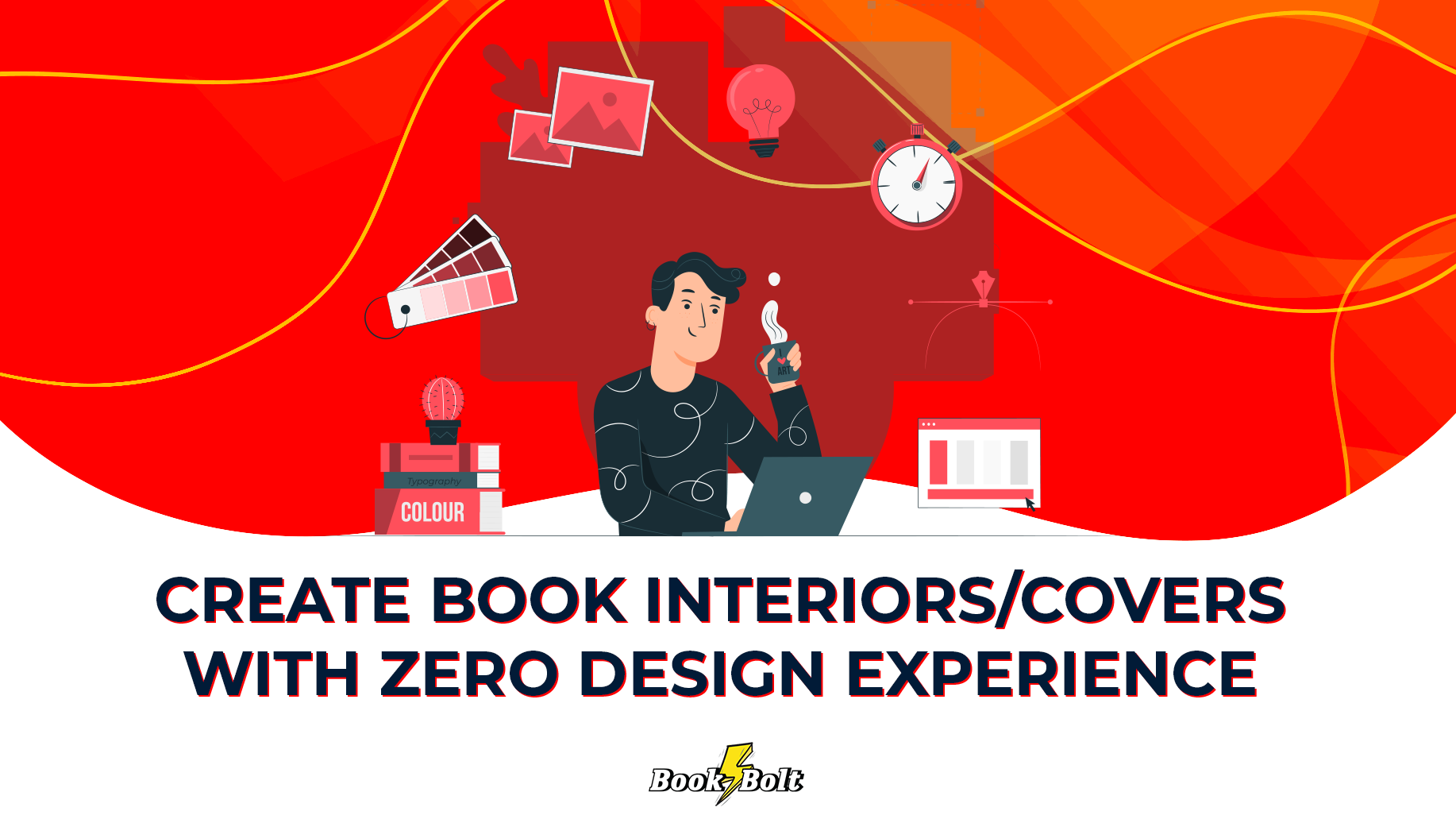En este cuarto vidiotutorial aprenderemos como crear un TSA totalmente gratis
Aquí en este vidiotutorial aprenderás como crear un a tienda en blogger con un TSA
Donde podremos vender productos de Amazon de afiliados de una forma fácil y rápida y gratis como no sin tener que pagar un Hosting de pago.Ahora quitaremos algunos características de nuestro blog en Diseño
Nos iremos a barra de navegación hacemos clic en Cabecera donde configuraremos la opción del buscador que trae por defecto blogger.En esta ventana configuraremos el buscador de blogger
Hacemos clic en No para que no se muestro ningún buscador en nuestro blog y haces clic en Guardar.
Ahora abriremos la pestaña Cabecera en esta ventana escribiremos el nombre de nuestro blog en Titulo del blog. En la descripción del blog tenemos que escribir un texto descriptivo de lo que va nuestro blog y que queremos comunicar a los usuarios de este blog.
En imagen podemos añadir una cabecera para nuestro blog como veras en cafetera World pero no recomiendo enlazar un enlace fuera de tu blog por que donde añadas esta imagen la pueden eliminar.
En Emplazamiento lo puedes dejar en Detrás del titulo y la descripción si no puedes ir probando cómo se adapta a tu blog y elegir el mejor o no poner ninguna descripciónAhora quitaremos otras características de nuestro blog
En entradas de nuestro blog en la pestaña Principal hacemos clic en Editar para quitar estas características que no nos interesa que vea nuestro usuario. Quitaremos el día que se se publico por quien fue creado la hora los comentarios, las etiquetas la dejamos de momento y la ubicación de donde hizo esta publicación también la quitamos. Hacemos clic en Guardar.Ahora en Datos personales quitaremos una opción
Hacemos clic en Mostrar opciones para no mostrar esta información.Esta opción después la modificaremos en el siguiente vidiotutorial.
Ahora modificaremos el pie de página
Para incluir un pie de página personalizado visita este videotutorial si quieres ver como pincha aquí. Ahora escribimos el nombre de nuestro blog y hacemos clic en Guardar.Ahora añadiremos los productos de Amazon
En paginas como ya explique anteriormente tenemos todas las paginas que corresponden con las categorías de amazon que ahora vamos añadir en cada categoría que hemos creado.Productos para tu tsa en Blogger
El siguiente paso es extraer los número de producto de Amazon o ASIN, para hacer eso hay un complemento para chrome muy bueno y fácil de usar el cual podrás obtener de en este enlace: ASIN
Si no sabes como instalarlo dirígete a este enlace donde explico como instalar esta extensión.
Una vez instalado lo que hay que hacer es ir a Amazon y buscar los producto que quieras vender en tu web, das clic en el icono del icono ASIN y se complementará automaticamente y saldra una pantalla, das clic en el botón del cohete y rápidamente extraerá los ASIN de todos los productos de esa pagina que hemos escogido y así tendremos que hacer con al menos 6 productos que correspondan a esta pestaña.
Ahora haremos clic en el botón copiar
Posteriormente da clic en el botón de copiar y pegar en el excel maestro en la pestaña "Productos" en la columna C, en la Columna B deberás de colocar tu ID de Seguimiento de afiliado de Amazon.
Nos vamos a nuestro excel maestro
En este excel maestro pegaremos los códigos que ha generado nuestro ASIN en el bloque D de esta tabla una ves copiado veremos la siguiente imagen como se muestran todos estos códigos de las páginas que hemos habierto.
Después tendremos que copiar los link que no ha generado estos códigos
Copiar los link a nuestro blog
Como vemos en esta imagen copiamos todos los link y lo copiamos en nuestro blog.
Una vez pegado en nuestro blog
Lo veremos así cuando cuando lo cambiamos a Redactar.
Ahora cambiaremos el favicon
Para cambiar este favicon tenemos que ir al gadget a Diseño y en la pestaña favicon hacemos clic en Editar buscamos nuestra imagen haciendo clic en Seleccionar archivo y buscaremos la carpeta donde guardemos nuestro favicon si no sabes como crear un favicon puedes ir a este enlace o a mi vidiotutorial que explico como crear un favicon.
Así es como quedara nuestro TSA de nuestra Tienda
Como ya te dije ya solo hace falta añadirle texto con unas palabras clave que ya hablaré en otros videotutoriales este texto debe de contener al menos unas 800 a 1000 dando valor a tus páginas para google nos quiera un poquito más y nos deje monetizar nuestro blog.
Aquí ya vemos nuestro favicon.
El siguiente paso es extraer los número de producto de Amazon o ASIN, para hacer eso hay un complemento para chrome muy bueno y fácil de usar el cual podrás obtener de en este enlace: ASIN
Si no sabes como instalarlo dirígete a este enlace donde explico como instalar esta extensión.
Una vez instalado lo que hay que hacer es ir a Amazon y buscar los producto que quieras vender en tu web, das clic en el icono del icono ASIN y se complementará automaticamente y saldra una pantalla, das clic en el botón del cohete y rápidamente extraerá los ASIN de todos los productos de esa pagina que hemos escogido y así tendremos que hacer con al menos 6 productos que correspondan a esta pestaña.
Ahora haremos clic en el botón copiar
Posteriormente da clic en el botón de copiar y pegar en el excel maestro en la pestaña "Productos" en la columna C, en la Columna B deberás de colocar tu ID de Seguimiento de afiliado de Amazon.
Nos vamos a nuestro excel maestro
En este excel maestro pegaremos los códigos que ha generado nuestro ASIN en el bloque D de esta tabla una ves copiado veremos la siguiente imagen como se muestran todos estos códigos de las páginas que hemos habierto.
Después tendremos que copiar los link que no ha generado estos códigos
Copiar los link a nuestro blog
Como vemos en esta imagen copiamos todos los link y lo copiamos en nuestro blog.
Una vez pegado en nuestro blog
Lo veremos así cuando cuando lo cambiamos a Redactar.
Ahora cambiaremos el favicon
Para cambiar este favicon tenemos que ir al gadget a Diseño y en la pestaña favicon hacemos clic en Editar buscamos nuestra imagen haciendo clic en Seleccionar archivo y buscaremos la carpeta donde guardemos nuestro favicon si no sabes como crear un favicon puedes ir a este enlace o a mi vidiotutorial que explico como crear un favicon.
Así es como quedara nuestro TSA de nuestra Tienda
Como ya te dije ya solo hace falta añadirle texto con unas palabras clave que ya hablaré en otros videotutoriales este texto debe de contener al menos unas 800 a 1000 dando valor a tus páginas para google nos quiera un poquito más y nos deje monetizar nuestro blog.Aquí ya vemos nuestro favicon.